Como alterar o nome de usuário e o nome de exibição do Twitch

Quer dar um novo começo ao seu perfil do Twitch? Veja como alterar o nome de usuário e o nome de exibição do Twitch com facilidade.
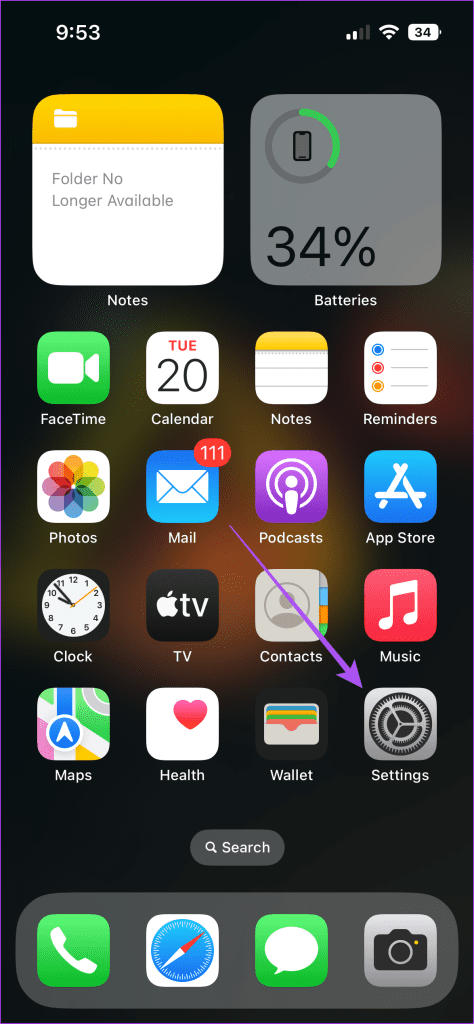
FaceTime está disponível para Apple TV 4K com a atualização tvOS 17. Isso permite que você atenda suas chamadas em uma tela maior. Muitas TVs possuem uma webcam integrada para videochamadas. Você pode usar isso conectando sua Apple TV 4K e fazendo videochamadas com seus amigos e familiares. Também é útil ao organizar reuniões de escritório e discussões em seu local de trabalho.
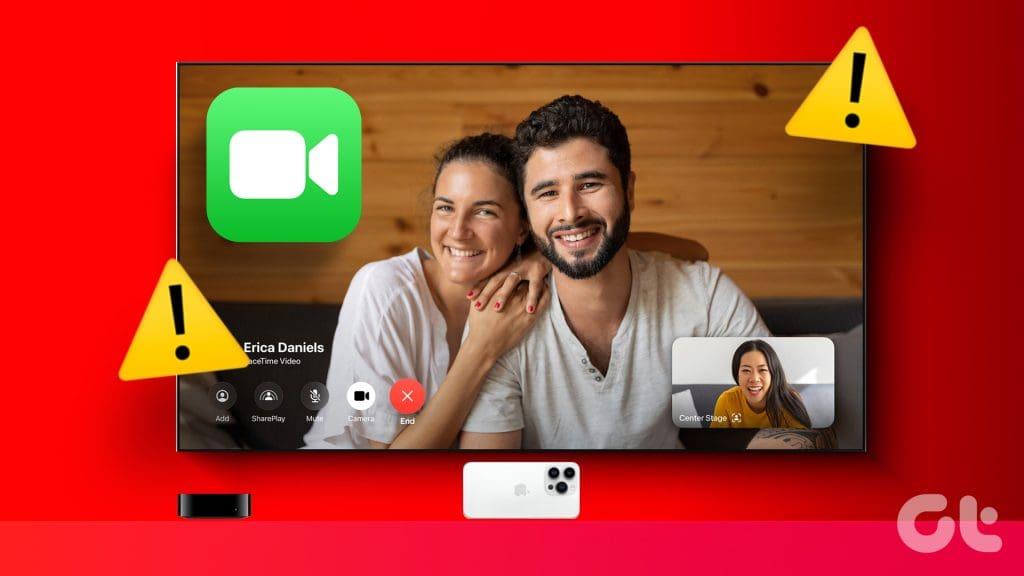
No entanto, fazer o FaceTime funcionar no Apple TV 4K não é tão fácil quanto você imagina. Às vezes, não funcionaria perfeitamente como esperado. Portanto, experimente estes métodos para resolver o problema do FaceTime que não funciona no seu Apple TV 4K.
Vamos resolver o básico primeiro. Para usar este recurso, você precisa ter o Apple TV 4K (2ª geração ou posterior) conectado à sua TV. Se você não tiver esse modelo, não poderá usar esse recurso.
Depois de descobrir o modelo do seu Apple TV, verifique se o recurso Continuity Camera está habilitado no seu iPhone. A Câmera de Continuidade permite que você use seu iPhone como uma webcam no seu Mac . É a base das chamadas FaceTime no Apple TV 4K. Veja como verificar se a Câmera de Continuidade está habilitada para o seu iPhone:
Passo 1: Abra o aplicativo Configurações e toque em Geral.
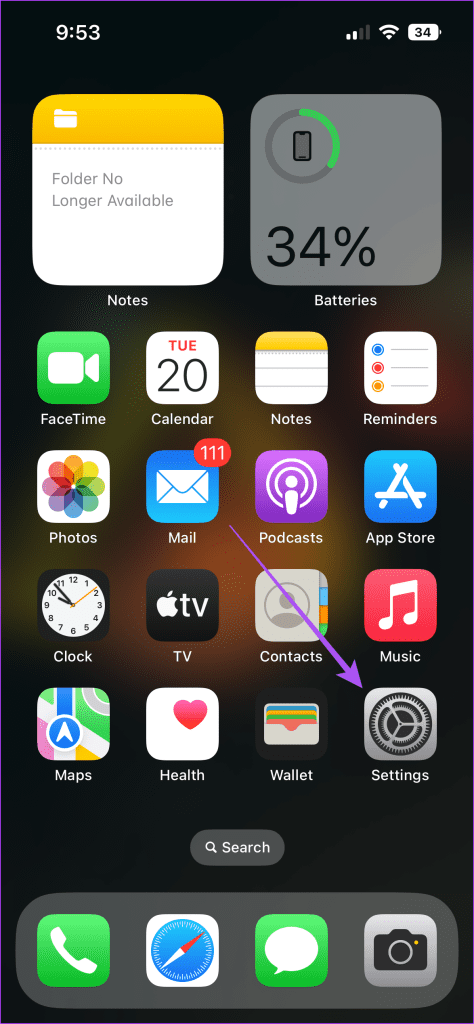
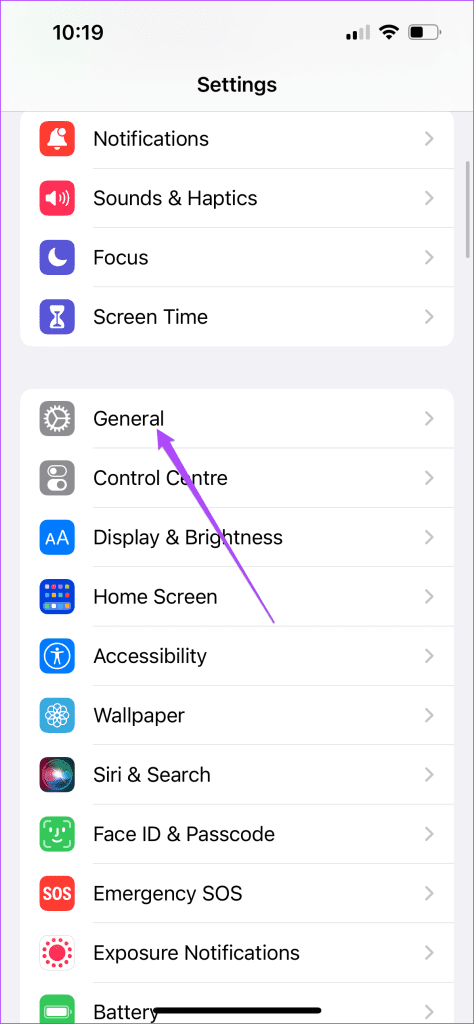
Passo 2: Selecione AirPlay & HandOff e verifique se a Câmera de Continuidade está habilitada.
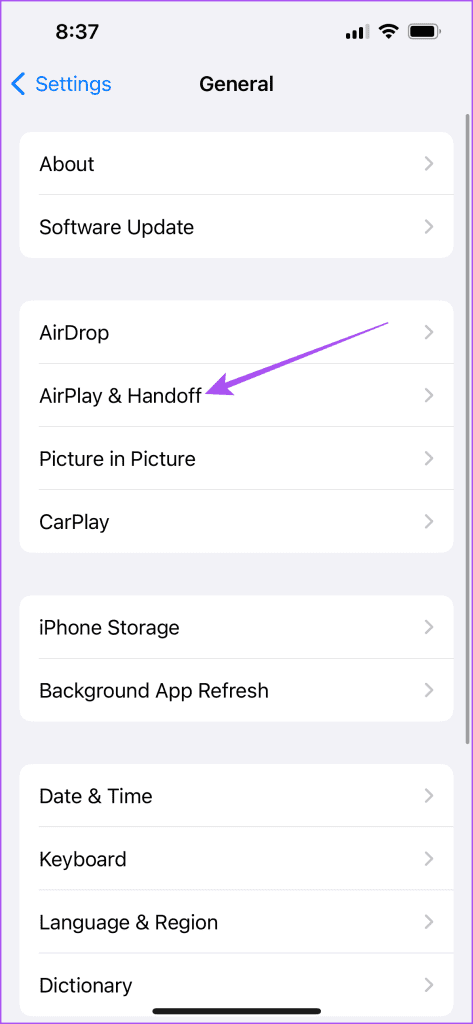
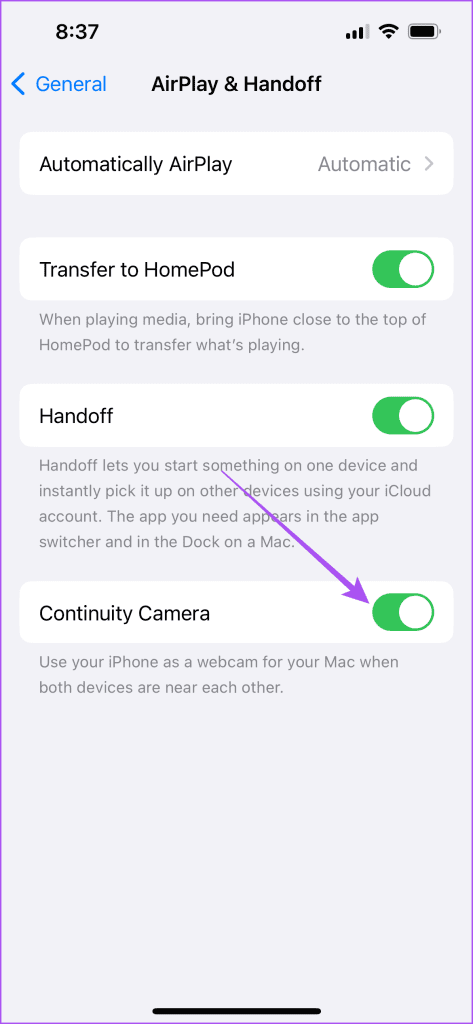
Passo 3: Verifique se o FaceTime funciona na sua Apple TV 4K.
Outro aspecto básico, mas importante, é garantir que a mesma conta Apple esteja sendo usada no seu iPhone e no Apple TV 4K. Talvez seja necessário verificar ao usar um Apple TV 4K em seus amigos ou no local de trabalho. Você precisa usar o mesmo ID Apple no iPhone e no Apple TV 4K para usar o FaceTime.
Assim como o mesmo ID Apple, você precisa do Apple TV 4K e do iPhone na mesma rede Wi-Fi. Veja como verificar e confirmar isso:
Passo 1: Abra Configurações na tela inicial.
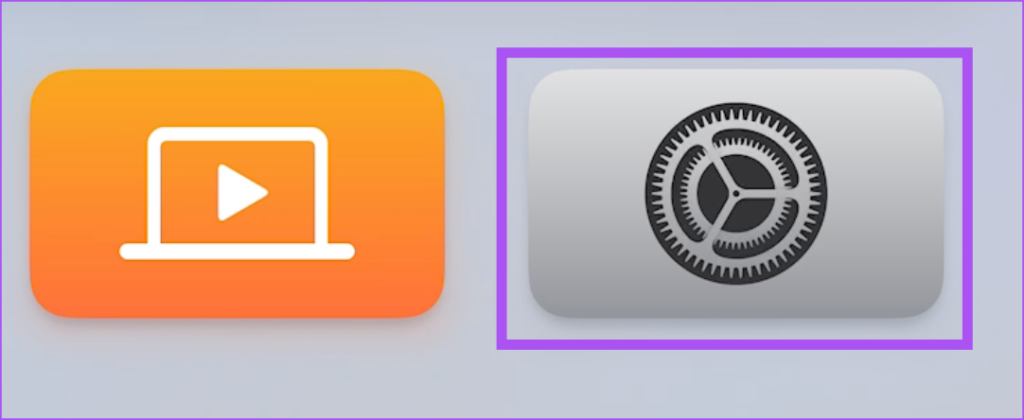
Etapa 2: Selecione Rede.
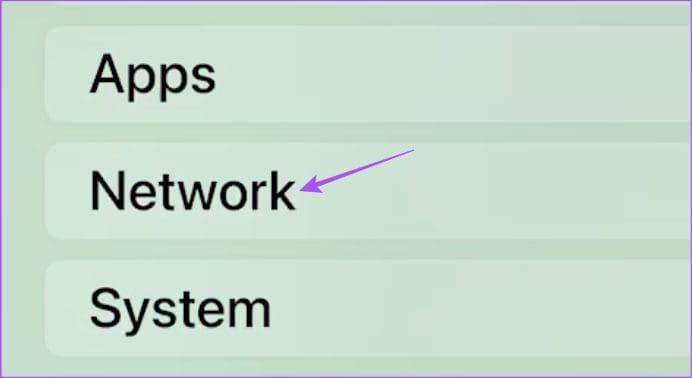
Etapa 3: verifique sua rede Wi-Fi conectada.
Além disso, consulte nosso guia se o Apple TV 4K não conseguir se conectar ao Wi-Fi .
Abra o aplicativo Configurações e toque em Wi-Fi. Em seguida, verifique a rede Wi-Fi conectada.
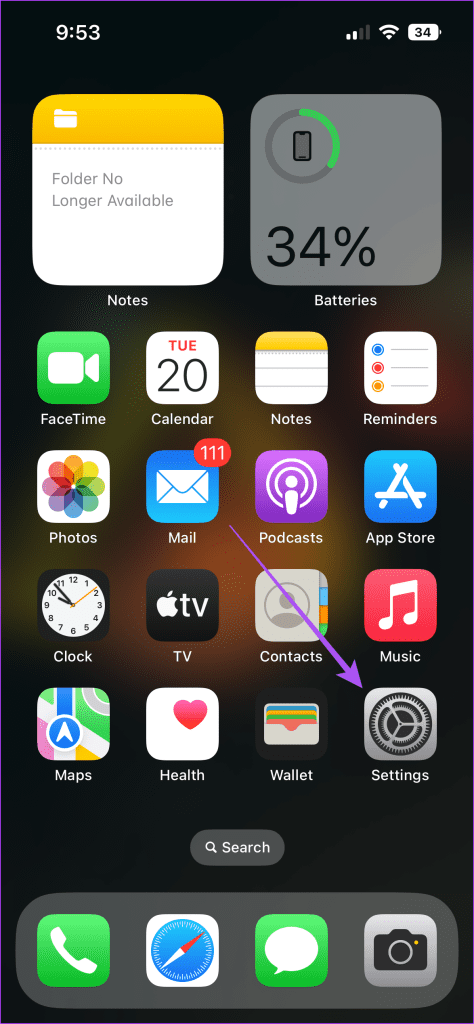
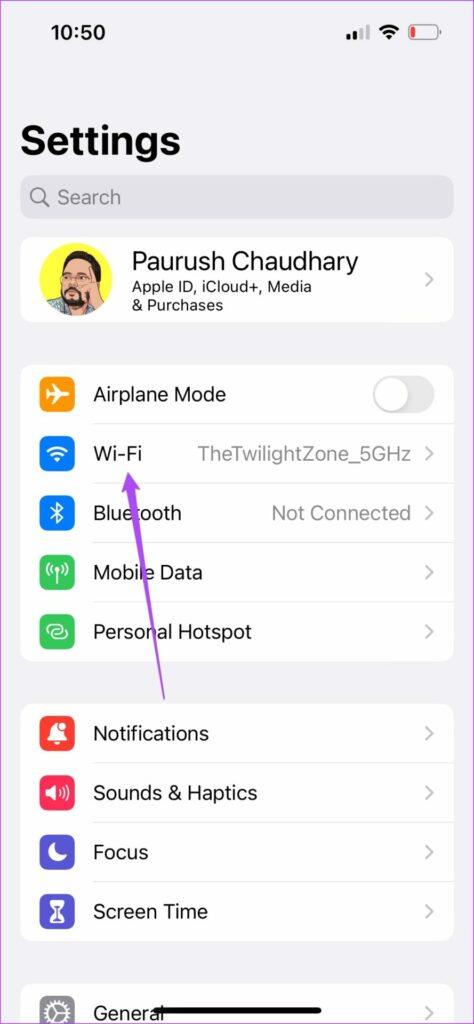
A proximidade também desempenha um papel fundamental para que esse recurso funcione corretamente. Se o FaceTime não estiver funcionando no Apple TV 4K, aproxime o iPhone do Apple TV 4K. Se você estiver muito longe da Apple TV ou em outra sala, pode não funcionar.
Como no seu iPhone, você pode forçar o encerramento e reiniciar o FaceTime no seu Apple TV 4K. Isso dará ao aplicativo um novo começo. Para fazer isso, certifique-se de ter habilitado a opção de clicar e deslizar no controle remoto Siri.
Passo 1: Pressione o ícone da TV no controle remoto da Apple TV duas vezes para revelar as janelas do aplicativo em segundo plano.

Passo 2: Use o botão de navegação esquerdo para procurar FaceTime.
Etapa 3: deslize para cima a janela do aplicativo FaceTime para forçar o encerramento do aplicativo.
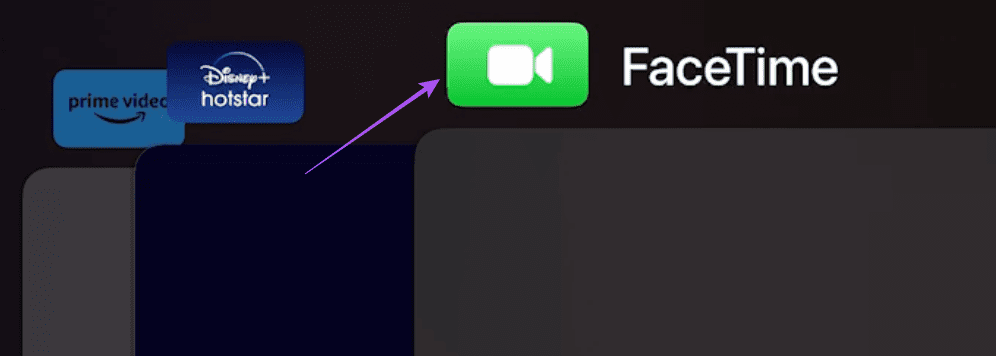
Passo 4: Reinicie o FaceTime e verifique se o problema foi resolvido.
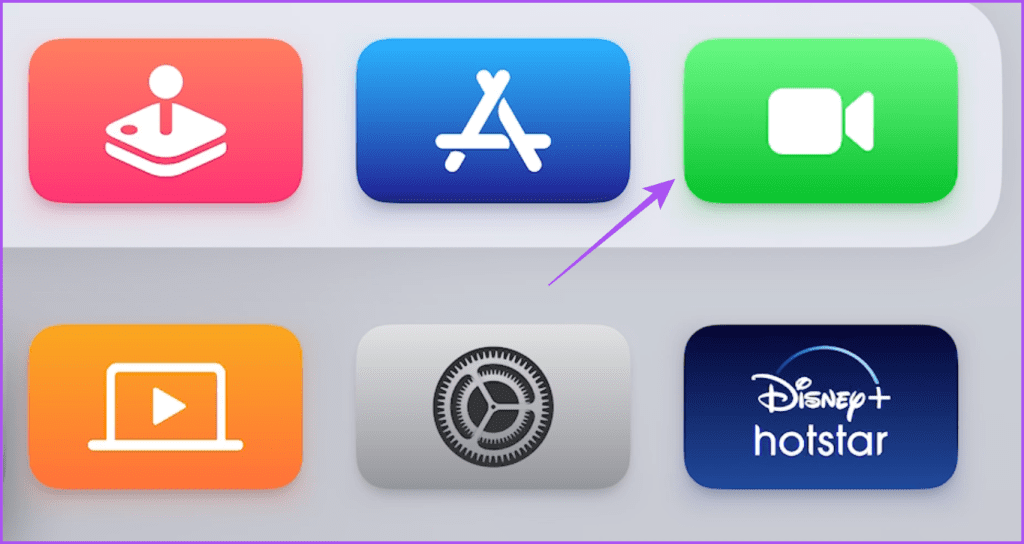
Como este é um recurso novo, você precisará atualizar as versões do software no iPhone e no Apple TV 4K para tornar o FaceTime sem problemas. Você precisa verificar e instalar as atualizações mais recentes do iOS e tvOS em seus dispositivos.
Passo 1: Abra o aplicativo Configurações e selecione Geral.
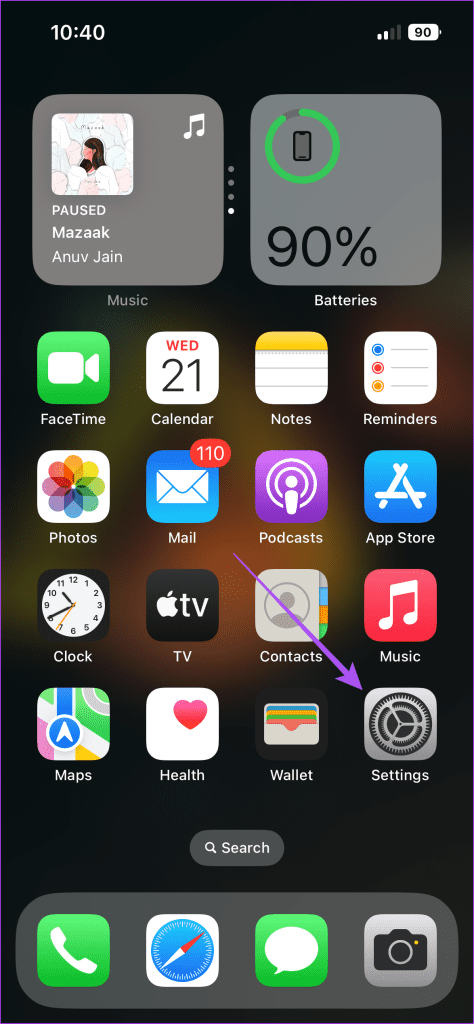
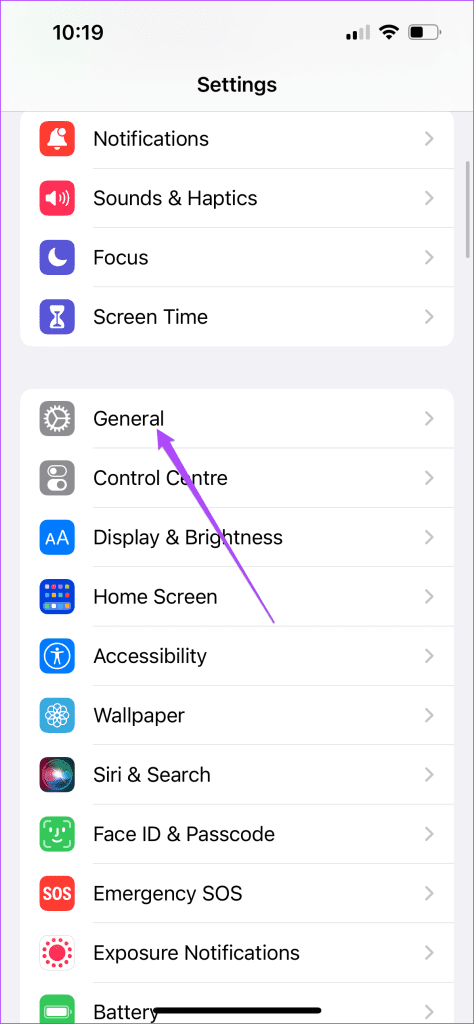
Passo 2: Toque em Atualização de Software e instale a atualização, se houver alguma disponível.
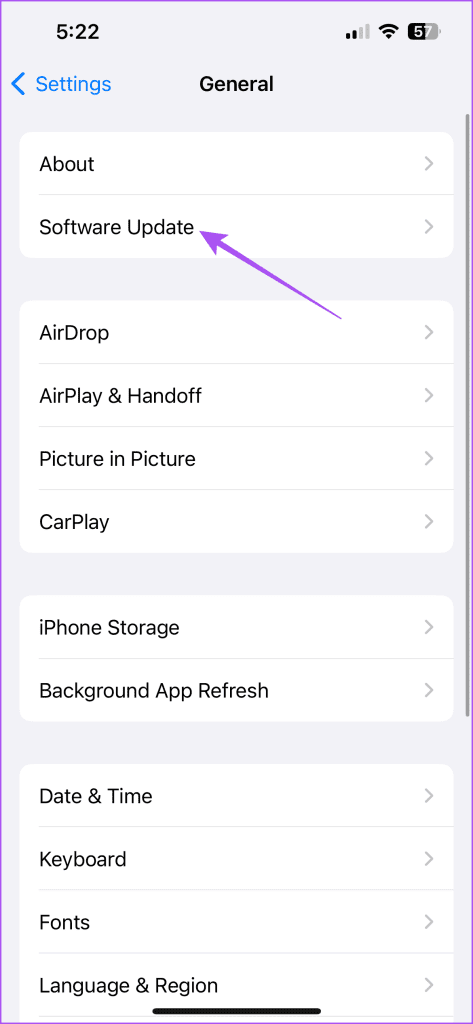
Passo 1: Abra Configurações na tela inicial.
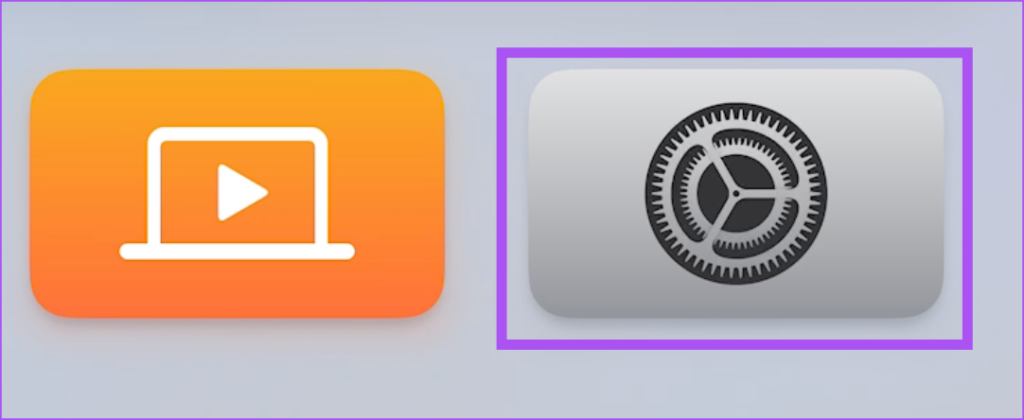
Passo 2: Role para baixo e selecione Sistema.
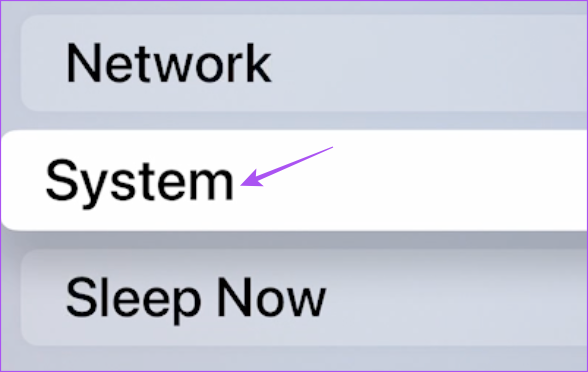
Etapa 3: selecione Atualizações de software.
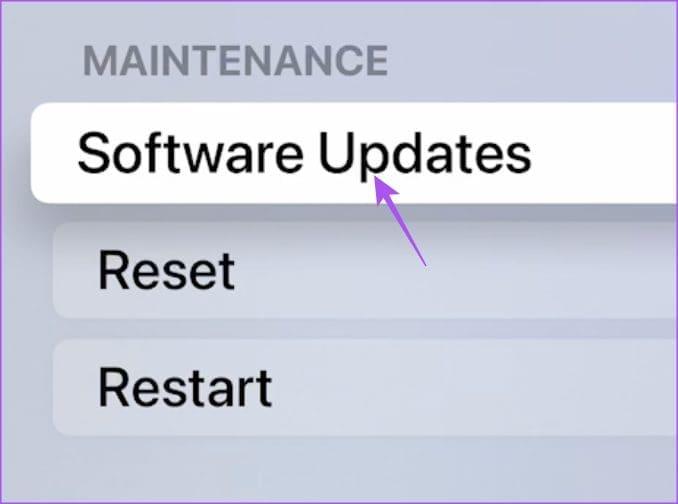
Etapa 4: Selecione Atualizar software e instale-o, se houver algum disponível.

Depois disso, verifique se você pode usar o FaceTime na sua Apple TV 4K.
Essas soluções ajudarão se o FaceTime não estiver funcionando no seu Apple TV 4K. Mas se ainda não conseguir consertar, você pode tentar redefinir o Apple TV 4K para as configurações padrão. Observe que você deve fazer login novamente em suas contas após seguir esta etapa.
Quer dar um novo começo ao seu perfil do Twitch? Veja como alterar o nome de usuário e o nome de exibição do Twitch com facilidade.
Descubra como alterar o plano de fundo no Microsoft Teams para tornar suas videoconferências mais envolventes e personalizadas.
Não consigo acessar o ChatGPT devido a problemas de login? Aqui estão todos os motivos pelos quais isso acontece, juntamente com 8 maneiras de consertar o login do ChatGPT que não funciona.
Você experimenta picos altos de ping e latência no Valorant? Confira nosso guia e descubra como corrigir problemas de ping alto e atraso no Valorant.
Deseja manter seu aplicativo do YouTube bloqueado e evitar olhares curiosos? Leia isto para saber como colocar uma senha no aplicativo do YouTube.
Descubra como bloquear e desbloquear contatos no Microsoft Teams e explore alternativas para um ambiente de trabalho mais limpo.
Você pode facilmente impedir que alguém entre em contato com você no Messenger. Leia nosso guia dedicado para saber mais sobre as implicações de restringir qualquer contato no Facebook.
Aprenda como cortar sua imagem em formatos incríveis no Canva, incluindo círculo, coração e muito mais. Veja o passo a passo para mobile e desktop.
Obtendo o erro “Ação bloqueada no Instagram”? Consulte este guia passo a passo para remover esta ação foi bloqueada no Instagram usando alguns truques simples!
Descubra como verificar quem viu seus vídeos no Facebook Live e explore as métricas de desempenho com dicas valiosas e atualizadas.








